把大象装进并需要三步,把python装进mac也只需要三步。

第一步:系统自带的Python开发环境Launchpad里面找到其他,点击进入,找到终端。点击终端,启动终端,输入python,进入Python环境,可以愉快的在Python的世界玩耍了(显示mac自带版本是Python2.7.10,嘿嘿,刷掉了电脑名字:-D)
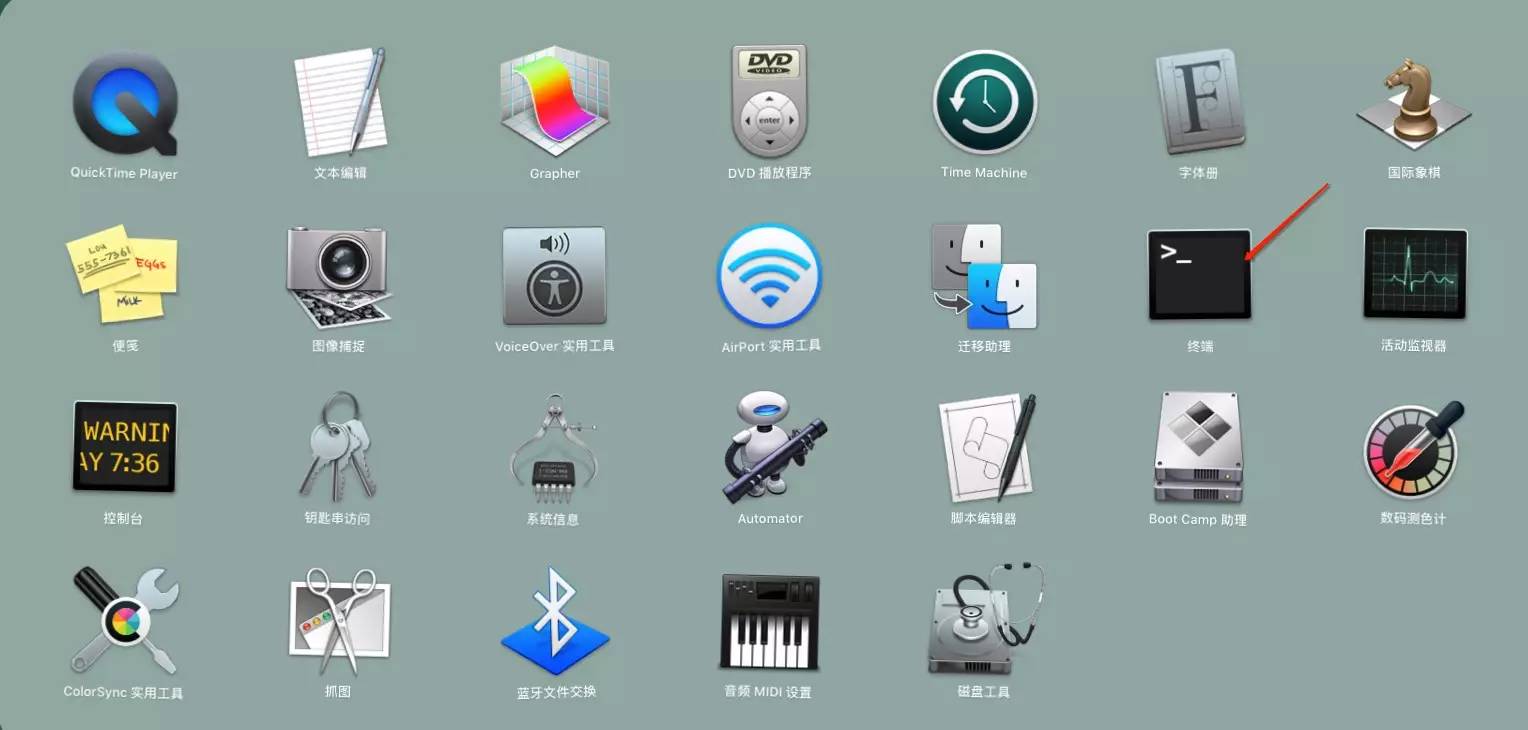
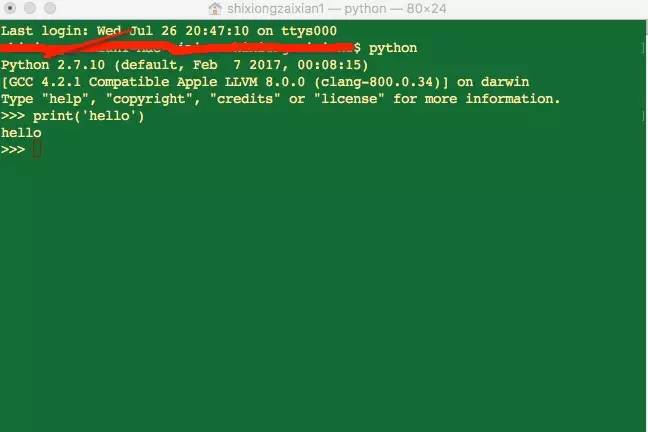
第二步:安装其他版本的Python开发环境,百度Python,找到Python的官网下载地址:https://www.python.org/downloads/
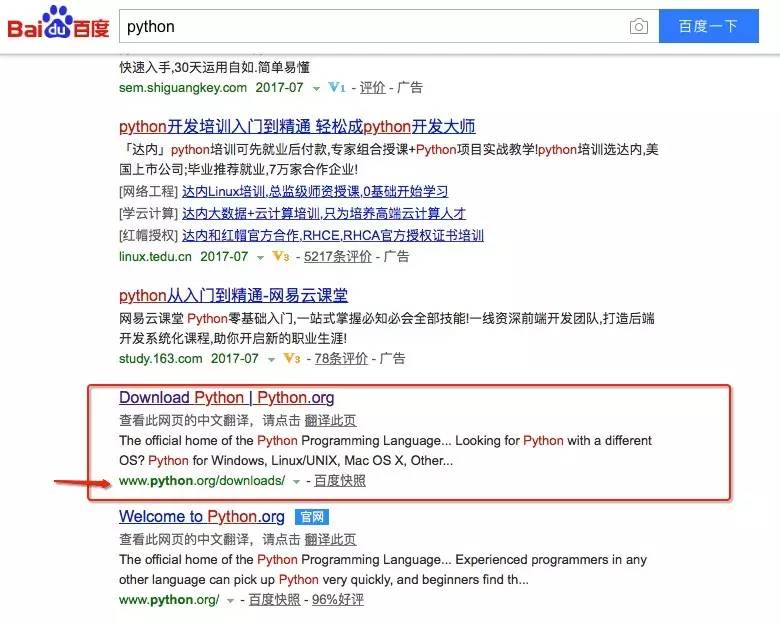
找到Python的不同版本的安装包,点击download
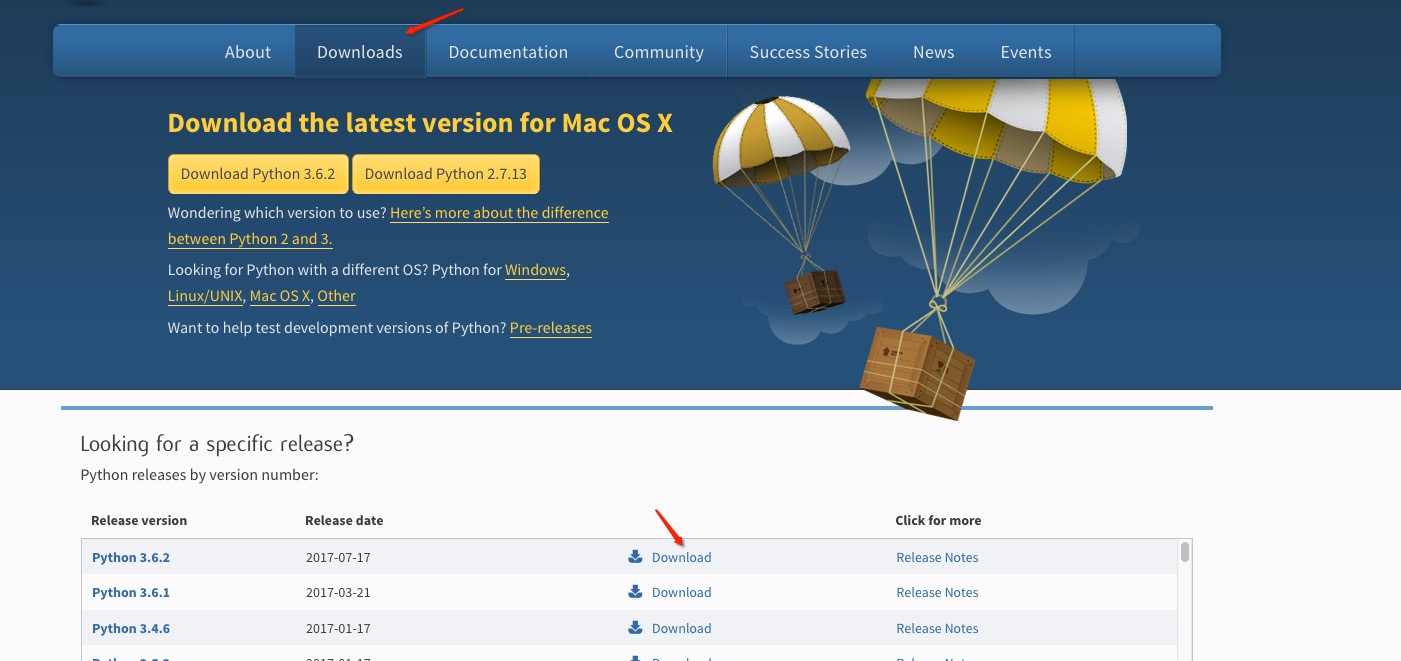
进入下载页面,找到files,选择mac osx版本下载
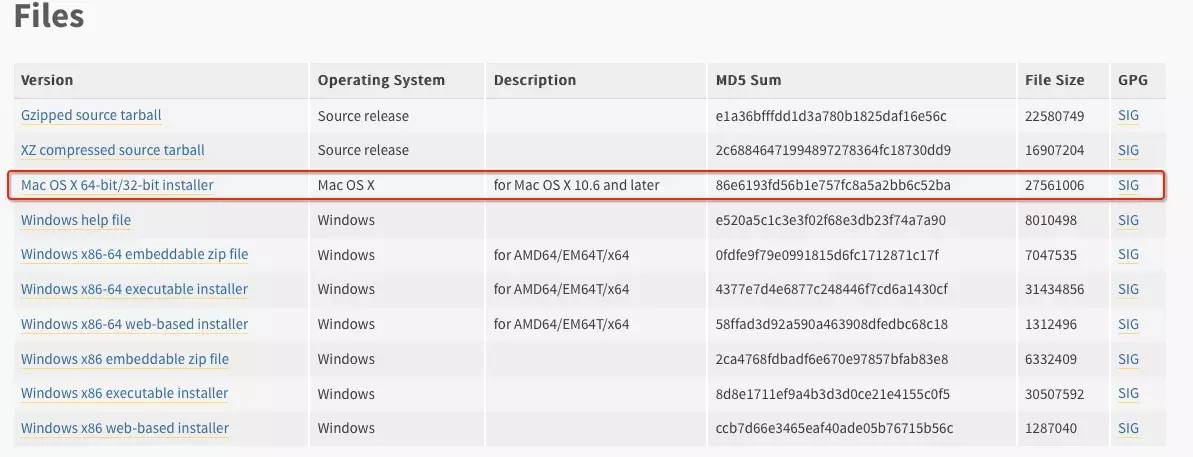
下载安装完成后,Launchpad里面会出现这两个图标,表示安装成功
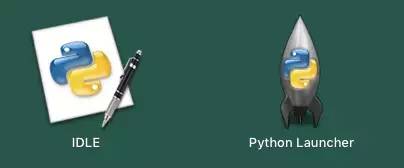
IDLE就是Python安装包自带的一个编辑器了,点击打开,可以愉快的在Python的世界玩耍了。
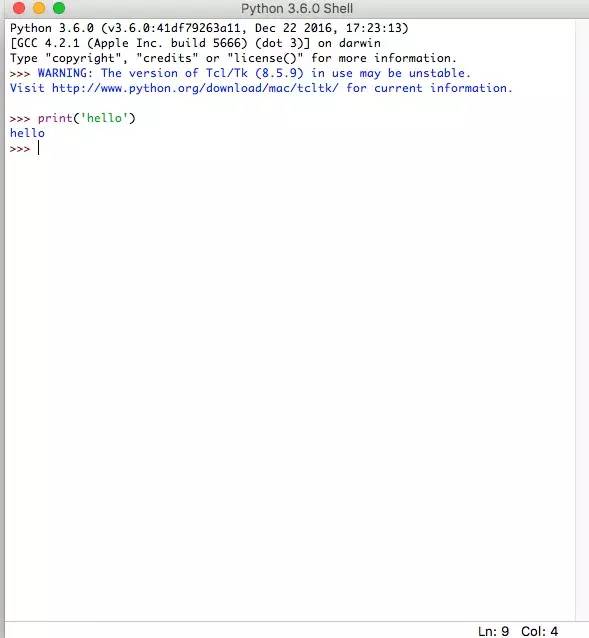
第三步:在终端进入非系统自带Python版本开发环境,在终端直接输入Python进入的是系统自带的版本环境, 有的同学想在终端也进入自己新安装的Python版本开发环境,那怎么做呢?
首先打开终端输入:open ~/.bash_profile打开.bash_profile文件,编辑文件,加上框框的语句:alias python3="/Library/Frameworks/Python.framework/Versions/3.6/bin/python3.6"当然取得别名也可以不叫python3,叫dog都可以,随你喜欢。

编辑完文件保存后,继续在终端输入:source ~/.bash_profile,恭喜你,你的设置生效了。继续输入python3回车,是不是进入了python3.6.0的环境?可以愉快的在Python的世界玩耍了。
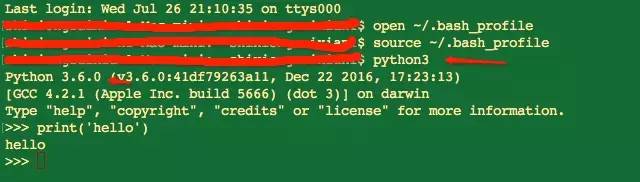

tips: 设置alias 就是别名,快速调用Python3.6,不用输入一串老长的Python3.6的路径了。
系统自带Python版本路径
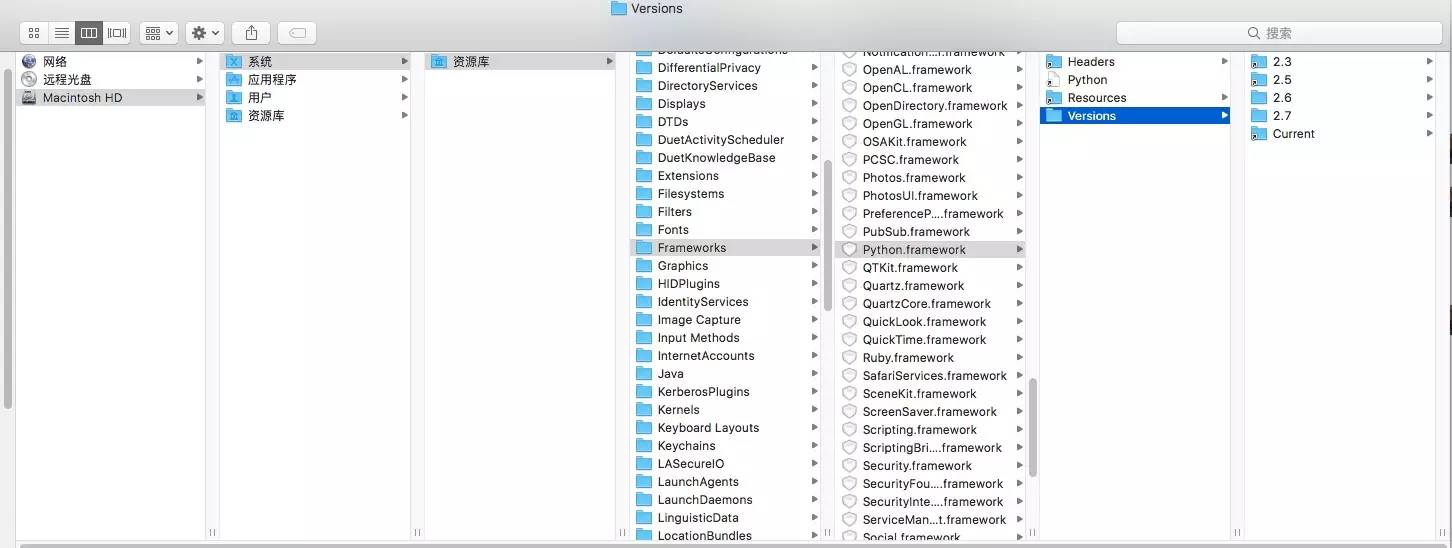
新安装Python版本路径
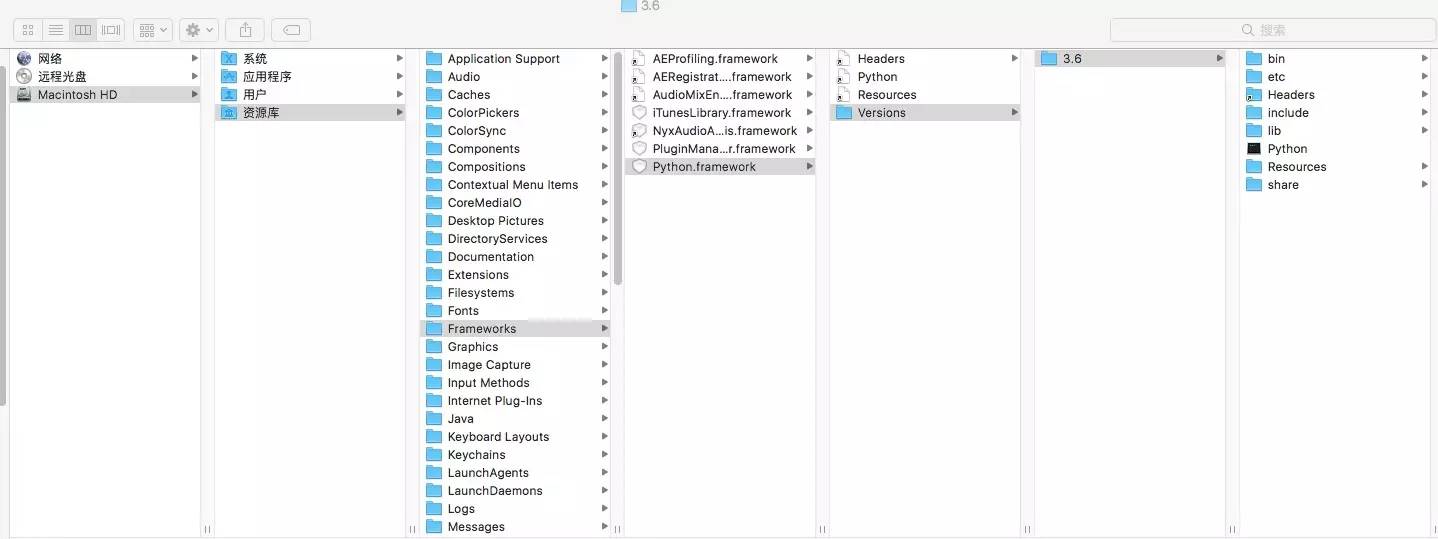
作者: elvistian
来源: “程序媛计划”论坛
链接: https://www.cxy61.com/girl/cxyteam_forum/detail.html?id=5625&pk=9